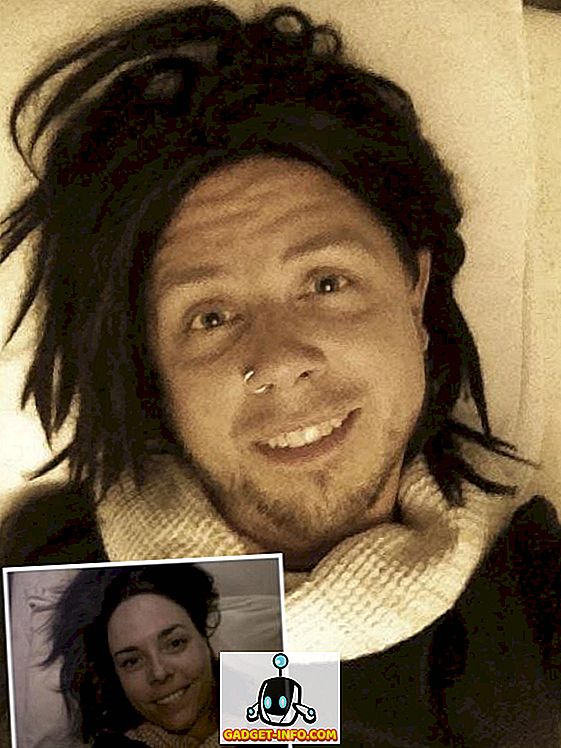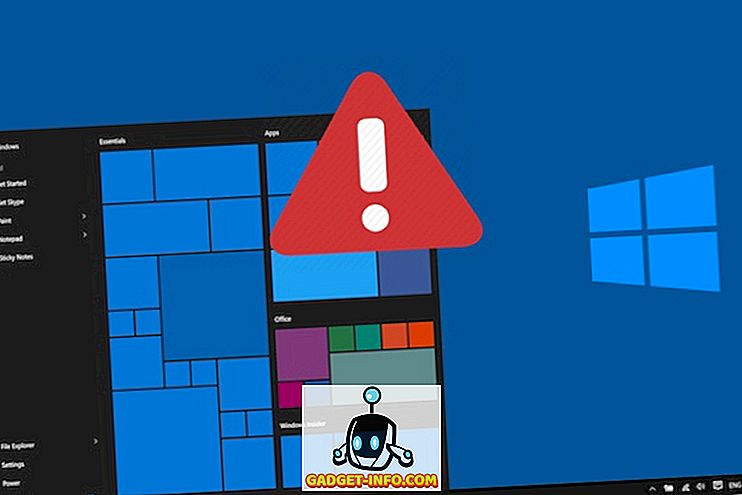Žmonės sako, kad švara yra šalia dieviškumo, ir dauguma mūsų sutinka. Bet iš kompiuterio perspektyvos, švarumas taip pat yra šalia greitumo ir didesnio saugojimo erdvės (taip, aš padariau tą paskutinį žodį). Yra trečiųjų šalių taikomosios programos, padedančios išlaikyti jūsų „Mac“ tvarką, tačiau pirmiausia pažiūrėkime į keletą valymo patarimų nenaudojant išorinių įrankių.
Pažvelkite į „Ma, No External Tools“!
Kai kurie sako, kad nykščio taisyklė, kad jūsų sistema veiktų sklandžiai, yra leisti mažiausiai 15% savo saugojimo vietos. Taigi, pirmiausia reikia ištrinti nepanaudotus failus ir aplankus. Tai galite padaryti, nuvilkdami juos į šiukšliadėžę.
Tačiau tai tik pusė mūšio. Kita pusė reguliariai ištuština šiukšliadėžę, nes jūsų „Mac“ nebus išvalyta šiukšliadėžė, nebent tai pasakėte. Šis antrasis žingsnis įgyvendinamas siekiant užtikrinti, kad naudotojai galėtų atsitiktinai ištrinti failus iš šiukšliadėžės.
1. Nuorodos į šiukšliadėžę
Naudodami sparčiuosius klavišus galite paspartinti šiuos ištrynimo ir ištuštinimo procesus:
- Pasirinkę failus ir aplankus, kuriuos norite ištrinti, naudokite komandą „Command + Delete“, kad išsiųstumėte juos į šiukšliadėžę .
- Tada naudokite Command + Shift + Delete, kad ištuštintumėte šiukšliadėžę .
Bet būkite atsargūs, naudodamiesi deriniu. Apsauga yra dėl priežasties. Kai kurį laiką naudojote šiuos sparčiuosius klavišus, galite jį priprasti taip, kad nenustosite netyčia ištrinti elementų, kuriuos vis dar reikia.
2. Išvalykite darbalaukį
Be akivaizdžių dokumentų ir atsisiuntimo aplankų, kitas tikslas, kurį turėtumėte reguliariai valyti, yra darbalaukis. Kaip patogi vieta, kur taupyti viską, darbalaukis gali būti netvarkingas. Perkelkite failus į tinkamesnes vietas ir ištrinkite nepanaudotus failus. Švaresnis ir tvarkingesnis darbalaukis prilygsta greičiau veikiančiai sistemai.
3. Slim Down Start Up
O kol mes esame, kodėl mes taip pat nešvarome paleidimo elementų? Kuo daugiau įrašų jūsų sistemai reikia įkelti, tuo daugiau laiko reikia norint užbaigti procesą. Eikite į Sistemos parinktys - naudotojai ir grupės, pasirinkite naudotojus ir spustelėkite skirtuką Prisijungimo elementai . Pasirinkite Programas, kurių nereikia pradėti nuo prisijungimo, ir pašalinkite jas minus mygtuku.

4. Geriau atkurkite nei atsiprašau
Kitas žingsnis yra naudoti išorinius įrankius, kurie padės mums išlaikyti mūsų „Mac“ tvarką. Tačiau prieš naudodami ne „Apple“ programas, įsitikinkite, kad turite saugią sistemą. Prijunkite išorinį standųjį diską, atidarykite „ System Preferences“ - „Time Machine“, įjunkite jį ir pasirinkite diską kaip atsarginę vietą.

Prekybos įrankiai
5. Suraskite šernus
Kur išėjo visa turima atminties vieta? Be jūsų žinojimo, gali būti programų ir failų, kurie saugo jūsų saugyklą. Norėdami juos rasti, galime naudoti:
Disko inventorius X

Didžioji perspektyva

arba „OmniDiskSweeper“.

Visi jie yra nemokami ir veikia panašiai: nuskaitydami diską jie parodys failus, suskirstytus pagal jų dydžius. Tada galite pasirinkti, peržiūrėti, (ir pašalinti) kaltininkus. Patarimų žodžiai: prieš priimdami sprendimą ištrinti viską, būkite labai atsargūs.
6. Išvalykite diską ir daugiau
Viena iš naudingiausių „Mac“ sistemos priežiūros paslaugų yra „OnyX“. Be sistemos priežiūros ir valymo, programa taip pat gali įjungti sistemos paslėptas funkcijas ir pritaikyti kitas programas.
Pirmą kartą naudodami šią programą, jis paprašys jūsų leidimo patikrinti diską. Tada jis jums pristatys literatūrinius šimtus variantų. Vien tik skyriuje „ Valymas“ yra septyni skirtukai sistemai, naudotojui, internetui, šriftams, žurnalams, kitiems ir šiukšliadėžėms; kiekvienas turi daug galimybių.

Norėdami išvalyti sistemą, pereikite prie parinkčių ir pasirinkite tuos, kuriuos norite, arba tiesiog naudokite numatytuosius pasirinkimus. Kai būsite pasiruošę, spustelėkite Execute .
Taip pat galite pabandyti kitą nemokamą įrankį, vadinamą dr. Tai galima „Mac App Store“. Be sistemos valymo, dar dvi funkcijos, kurios verčia šią programą išbandyti, yra jos gebėjimas stebėti sistemos atmintį ir rasti pasikartojančius failus.

7. Pašalinkite nepanaudotas programas
Kiek įdiegtų jūsų sistemoje naudojamų programų, kurias naudojate reguliariai? Kiek kartų bandėte vieną kartą ir pamiršote? Kompiuterių vartotojų problema šiandien yra ta, kad jie turi per daug nepanaudotų programų.
Nors „Mac OS X“ leidžia pasirinkti programą ir ją ištrinti nepažeidžiant jūsų sistemos, teisingas būdas pašalinti programą yra naudoti pašalinimo programą. Vienas, kurį aš rekomenduoju, yra nemokamas „AppCleaner“. Galite nuvilkti programas, kurias norite pašalinti į „AppCleaner“, arba galite ieškoti ir pasirinkti iš programų sąrašo.

„AppCleaner“ suras visus su programa susijusius sistemos failus ir leis jums pasirinkti, ką norite išsaugoti ir pašalinti. Jis taip pat gali žiūrėti jūsų šiukšlinę, kad pasiūlytumėte panašų procesą, jei siunčiate programą tiesiai į šiukšliadėžę.
8. Pašalinti kitas kalbas
Siekiant patenkinti visų naudotojų poreikius iš visų pasaulio kampelių, „Mac OS X“ turi daugiau nei šimtą pasaulio kalbų. Bet kiek kalbų vartos paprastas žmogus? Galite išsaugoti didžiulę atminties talpą pašalindami visas kitas kalbas, kurių jums nereikia. Vienašaliai gali padėti tai padaryti.

Jis taip pat padės pašalinti kitas sistemos architektūras, kurių jūsų kompiuteris nenaudoja. Jei jūsų „Mac“ jau naudoja „Intel 64-bit“, kodėl turėtumėte laikytis ARM ir „PowerPC“ sistemos? Greitai patikrinus žymenis ir paspausdami „ Pašalinti“, saugykla bus dar labiau atlaisvinta.
9. Išlaikyti (išorinius) diskus
Jei dirbate su keliais kompiuteriais su skirtingomis platformomis, pastebėsite, kad kiekviena operacinė sistema turi savo unikalius sistemos failus, kuriuos ji priskiria diskui. Suderinamumo problema gali kilti, kai diską reikia prijungti prie kitos operacinės sistemos.
„CleanMyDrive 2“ gali padėti jums išvalyti šiuos nepageidaujamus failus. Taip pat galite naudoti savo meniu juostos piktogramą, kad patikrintumėte likusį atmintį, kopijuotumėte failus į diską ir išstumtumėte kelis diskus.

10. All-In-One alternatyva
Kartais yra patogumo kaina. „MacPaw“ 39, 95 JAV dolerių „CleanMyMac 3“ yra „viskas viename“ įrankis, kuris atliks didžiąją dalį savarankiškų valymo darbų. Jis bus švarus sistemos šiukšlių, nuotraukų šiukšlių, pašto priedų, „iTunes“ šiukšlių ir šiukšlių dėžės. Taip pat galite ištrinti didelius ir senus failus, pašalinti nepanaudotas programas, atlikti sistemos techninę priežiūrą, pašalinti naršymo istoriją ir internetinės bei neprisijungusios veiklos pėdsakus, pašalinti valdiklius ir programų įskiepius, saugiai ištrinti slaptus duomenis; ir sąrašas tęsiasi.

Be to, kaip papildomų taškų, „CleanMyMac“ nereikalauja naudotojų giliai įeiti į parinktis, jei jie to nenori, o sąsaja yra patraukli akims.

11. Automatizuokite failų ir aplankų valdymą
Kai kalbama apie automatinius failus ir aplankus, „Hazel“ niekas negali įveikti. Tai tarsi labiau pažengusi IFTTT vietiniams failams ir aplankams. Kai įvyksta tam tikros sąlygos, Hazel atliks iš anksto nustatytus veiksmus. Pavyzdžiui, galite nustatyti „Hazel“ žiūrėti „Download“ aplanką ir automatiškai perkelti kiekvieną atsisiųstą PDF failą „Documents / PDF“.
Taip pat galite nustatyti, kad ji atliktų sudėtingesnes užduočių serijas, pavyzdžiui: automatiškai išgauti suspaustus failus, rūšiuoti turinį į atitinkamus aplankus, ištrinti originalius suspaustus failus ir tada apdoroti paskirstytus failus naudojant tinkamas programas.

Tai yra tikras gyvenimo paprastos „Hazel“ taisyklės pavyzdys, kurį naudoju: redaguodamas ekraną visada vaizdą eksportuoju į aplanką „To Be Processed“. Tada Hazel perima; ji atveria vaizdus naudodama programą A, kad įsitikintų, ar vaizdo formatas ir vaizdo elementų dydis atitinka mano reikalavimą, tada jis suspaus vaizdą naudodamas programą B ir perkelia jį į aplanką pagal projektą, kuriam jis priklauso. Tada galiu atidaryti projekto aplanką, kad galėčiau rasti paruoštą naudoti vaizdą.
Paslėpta Hazel galia atsiranda, kai sujungiate kelias taisykles į vieną darbo eigą. Pridėkite galimybę tvarkyti scenarijus, o jūsų vaizduotė yra riba. Jį galite naudoti, kad jūsų darbalaukis būtų švarus, tvarkomas muzikos aplankas, surenkamos sąskaitos į vieną vietą, saugomi hipotekos mokėjimo įrašai ir pan.
Ar reguliariai valote „Mac“? Kokie yra jūsų mėgstami „Mac“ valymo patarimai ir įrankiai? Pasidalinkite jais naudodami toliau pateiktą komentarą.